Jelajahi metode termudah untuk menyelesaikan ini
- Anda dapat menginstal Yarn menggunakan situs web resminya, pengelola paket baris perintah Chocolatey, atau Node.js.
- Panduan ini akan menjelaskan semua metode untuk menginstal Yarn dengan aman di Windows.
![Cara Memasang Yarn Di Windows [Panduan Langkah Demi Langkah]](/f/13962ad3509bbb714b54462049432a33.png)
XINSTALL DENGAN MENGKLIK FILE DOWNLOAD
Perangkat lunak ini akan memperbaiki kesalahan komputer yang umum, melindungi Anda dari kehilangan file, malware, kegagalan perangkat keras, dan mengoptimalkan PC Anda untuk performa maksimal. Perbaiki masalah PC dan hapus virus sekarang dalam 3 langkah mudah:
- Unduh Alat Perbaikan PC Restoro yang dilengkapi dengan Teknologi yang Dipatenkan (paten tersedia Di Sini).
- Klik Mulai Pindai untuk menemukan masalah Windows yang dapat menyebabkan masalah PC.
- Klik Perbaiki Semua untuk memperbaiki masalah yang memengaruhi keamanan dan kinerja komputer Anda.
- Restoro telah diunduh oleh 0 pembaca bulan ini.
Yarn adalah manajer paket untuk
Javascript yang membantu mengotomatiskan, menginstal, memperbarui, dan mengelola perpustakaan dan utilitas. Anda dapat mengunduhnya menggunakan berbagai metode.Di sini, kami akan membahas berbagai metode untuk mengunduh Yarn di Windows dan beberapa pertanyaan umum terkait Yarn. Ayo mulai!
Bagaimana saya bisa menginstal Yarn di Windows?
Sebelum melanjutkan dengan langkah apa pun untuk memasang Yarn, lakukan pemeriksaan awal berikut:
- Anda perlu menginstal versi terbaru dari Node.js atau gunakan pengelola versi seperti NVM untuk mengelola beberapa versi Node.js di mesin Anda.
- Versi terbaru Git diinstal untuk mengelola paket.
- Editor teks atau IDE diinstal untuk menulis dan mengedit kode, seperti Sublime Text atau Visual Studio Code.
- Komputer Anda harus memiliki browser web yang terpasang.
- Windows PowerShell atau Command Prompt dengan hak admin.
Setelah Anda menyelesaikan daftar periksa, ikuti salah satu dari metode ini untuk menginstal Yarn:
1. Gunakan situs web resmi
- Unduh penginstal Yarn.
- Klik dua kali file penginstal (.msi) untuk meluncurkan.
- Klik pada Berikutnya tombol pada panduan instalasi.
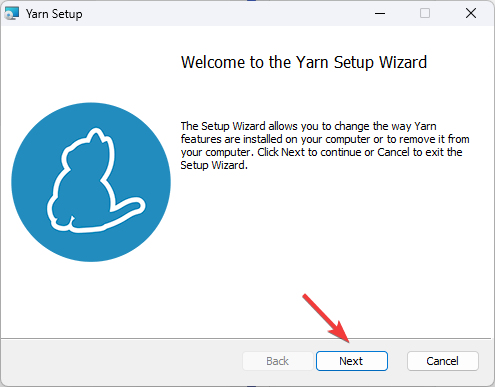
- Di jendela berikutnya, terima perjanjian lisensi lalu klik Berikutnya.
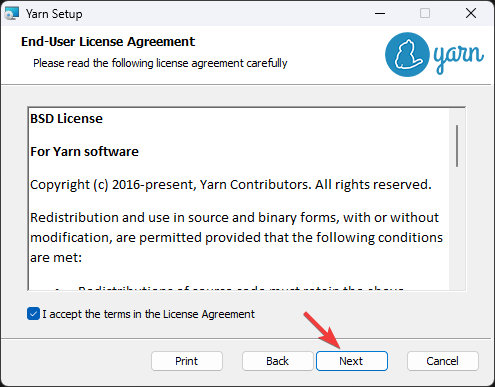
- Pilih lokasi penginstalan jika Anda mau, atau pertahankan default seperti yang ditunjukkan dan klik Berikutnya.
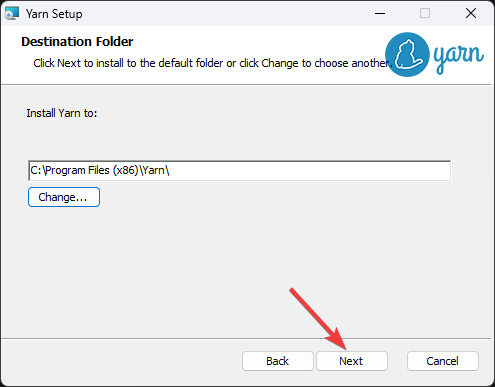
- Klik Install lalu tunggu sampai selesai.
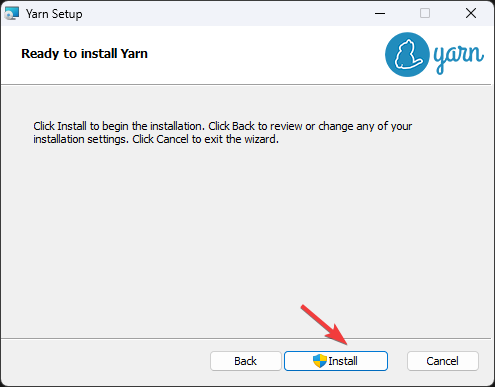
- Sekarang, klik Menyelesaikan untuk menutup jendela.
- Untuk memverifikasi pemasangan Yarn, tekan Windows + X dan pilih Terminal (Administrasi).
- Salin dan tempel perintah berikut:
benang --versi
2. Gunakan NPM
Tip
Sebelum melanjutkan dengan metode ini, pastikan Anda telah menginstal Node.js versi terbaru.
- tekan Windows kunci, ketik CMD dan klik Jalankan sebagai administrator.

- Ketik perintah berikut dan tekan Enter:
npm install -g benang - Untuk memverifikasi Yarn telah diinstal dengan benar dan periksa versinya, salin dan tempel perintah ini
benang --versi
3. Gunakan Cokelat
- tekan Windows kunci, ketik CMD dan klik Jalankan sebagai administrator.
- Salin dan tempel perintah berikut dan tekan Enter:
@"%SystemRoot%\System32\WindowsPowerShell\v1.0\powershell.exe" -NoProfile -InputFormat Tidak Ada -ExecutionPolicy Bypass -Command "iex ((New-Object System. Bersih. Klien Web).DownloadString(' https://chocolatey.org/install.ps1'))" && SET "PATH=%PATH%;%ALLUSERSPROFILE%\cokelat\bin"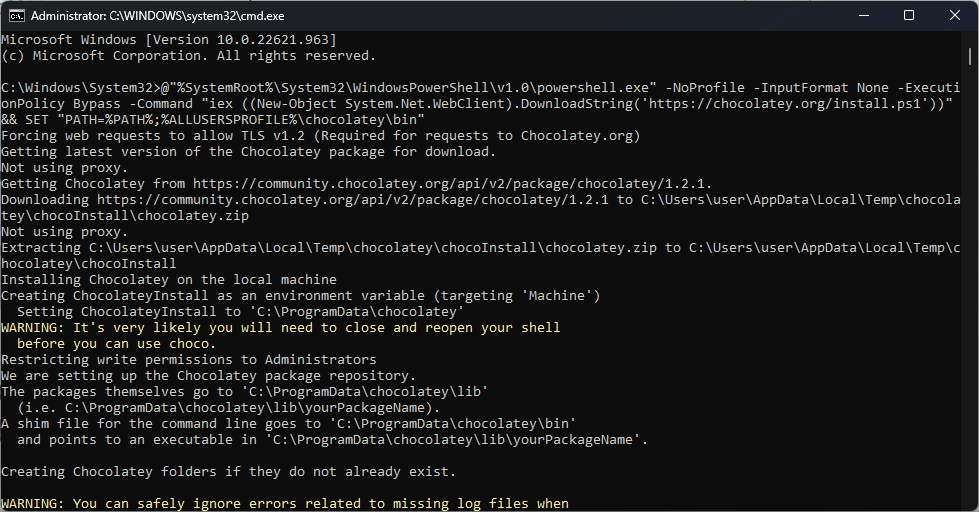
- Setelah Chocolatey diinstal, ketikkan perintah berikut dan tekan Enter:
choco memasang benang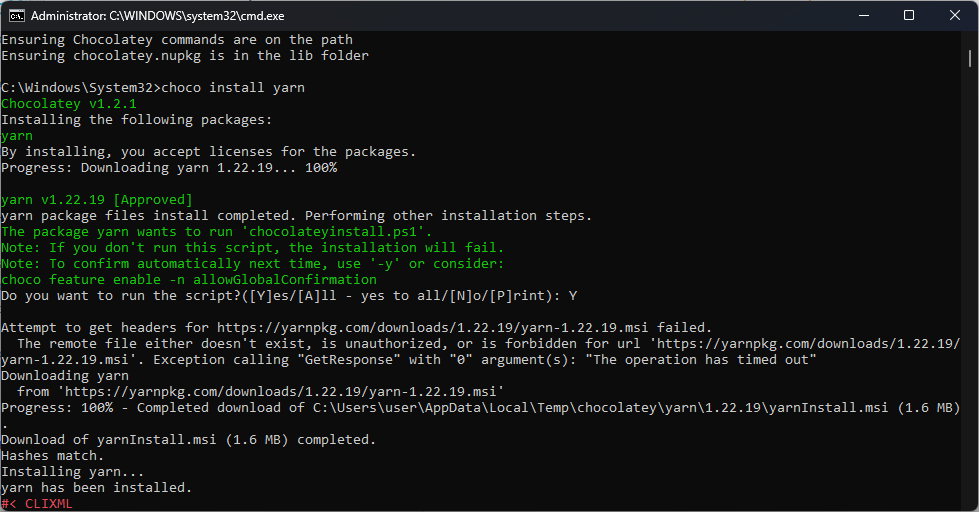
- Sekarang di jendela command prompt, Anda akan ditanya, Apakah Anda ingin menjalankan skrip ini? Jenis Y dan tekan Memasuki. Yarn akan dipasang di komputer Anda.
- Tutup jendela prompt perintah.
Bagaimana cara menginstal Yarn di VS Code di Windows?
Anda dapat menggunakan metode 2 untuk menginstal Yarn di Virtual Studio Code di Windows. Untuk menggunakan Yarn dengan Visual Studio Code, ikuti langkah-langkah berikut:
-
Instal ekstensi Yarn dari pasar kode VS.
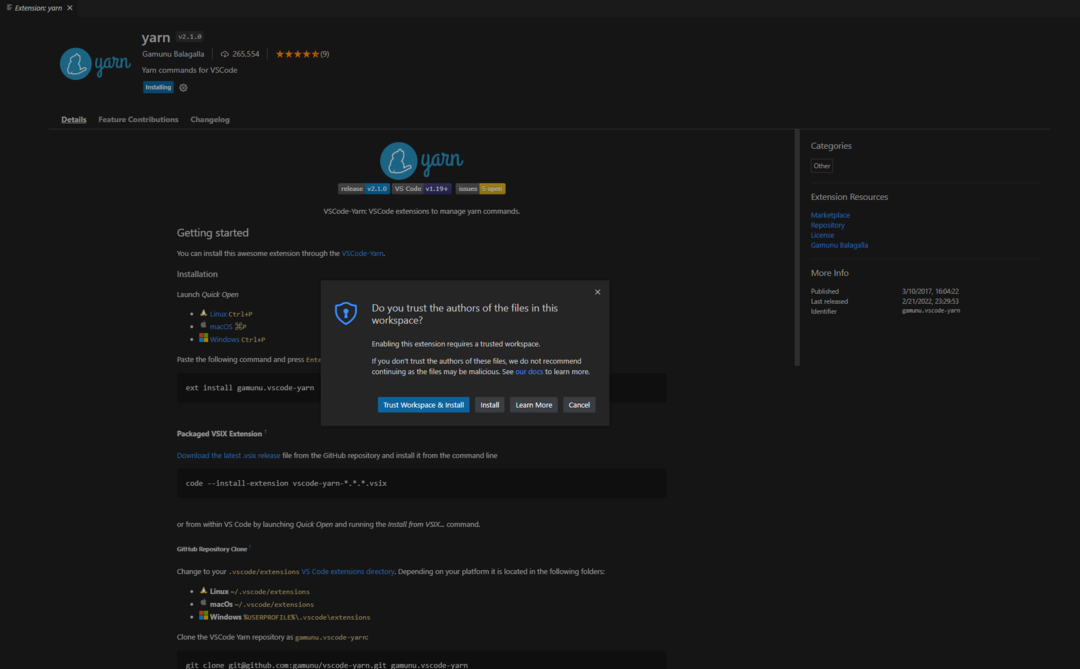
- Setelah diinstal, tekan Ctrl + Shift + P dan ketik Yarn. Anda akan mendapatkan daftar perintah yang dapat Anda gunakan di VS Code.
Di mana direktori instalasi Yarn di Windows 10?
Alamat default dari direktori instalasi Yarn adalah C:\Program Files (x86)\Yarn Namun, jika Anda telah memilih lokasi penginstalan yang berbeda pada saat penginstalan, buka Command Prompt dan ketik perintah berikut, dan tekan Enter: dimana benang
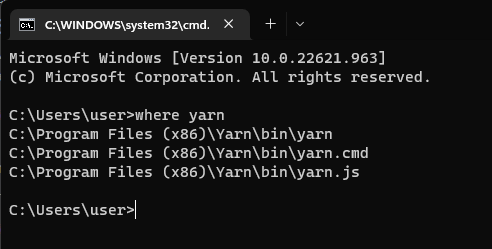
Bisakah saya memasang Yarn tanpa NPM?
Ya, Anda dapat memasang Yarn tanpa NPM. Yarn adalah manajer paket terpisah yang dikembangkan oleh Facebook dan tidak terikat dengan NPM. Oleh karena itu, Anda dapat mengikuti metode pertama untuk memasang Yarn tanpa NPM.
Jadi, ini adalah metode berbeda yang dapat Anda gunakan untuk menginstal Yarn di Windows Anda. Ikuti salah satu dari mereka, instal Yarn, dan mulailah mengelola, menginstal, dan memperbarui paket dengan cepat.
Jika Anda memiliki pertanyaan atau saran mengenai panduan ini, jangan ragu untuk menyebutkannya di komentar di bawah.
Masih mengalami masalah? Perbaiki dengan alat ini:
SPONSOR
Jika saran di atas belum menyelesaikan masalah Anda, PC Anda mungkin mengalami masalah Windows yang lebih dalam. Kami merekomendasikan mengunduh alat Perbaikan PC ini (diberi peringkat Hebat di TrustPilot.com) untuk mengatasinya dengan mudah. Setelah instalasi, cukup klik Mulai Pindai tombol dan kemudian tekan pada Perbaiki Semua.
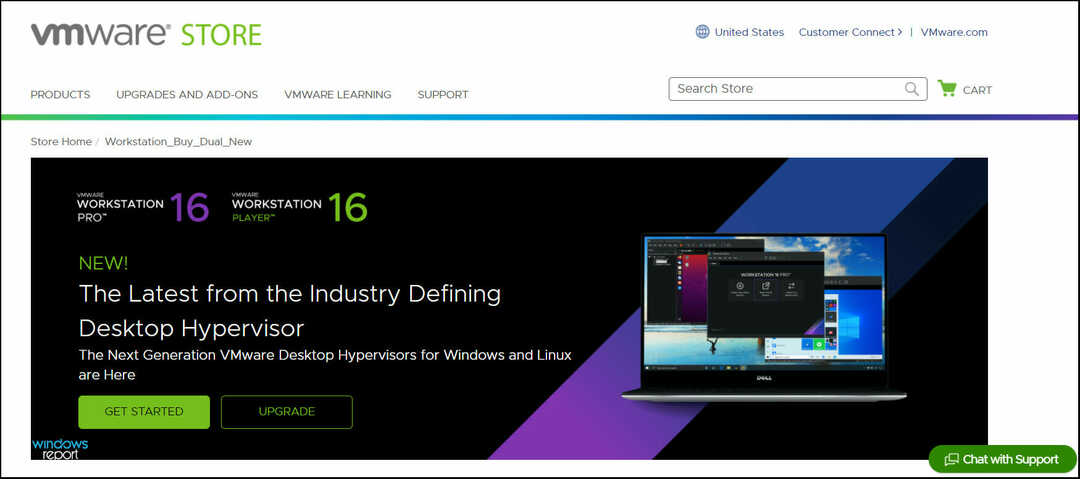
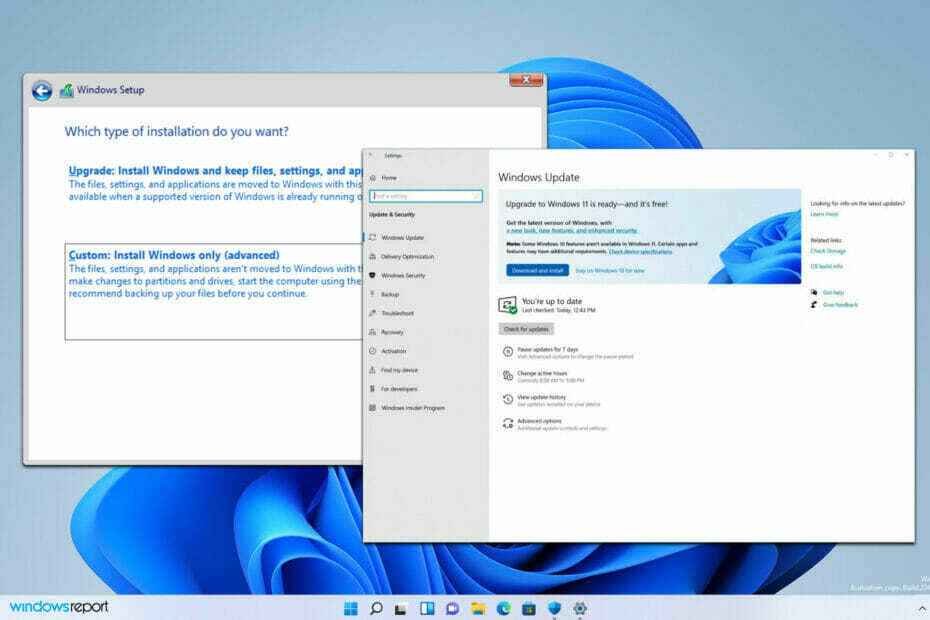
![Unduh Opera Browser Offline Installer 64/32 bit [Semua Perangkat]](/f/88f3156edd53c46e2cf18c1c8734a418.png?width=300&height=460)